- Los errores de proxy son bastante comunes para las personas que usan servicios de proxy para conectarse a Internet.
- Un error de proxy ocurre cuando los servidores no reciben las solicitudes de los clientes o no las identifican como acceso no autorizado.
- Dependiendo del tipo de error, varias soluciones pueden ayudarlo a corregir los errores.
- Este problema se puede resolver utilizando el comando de descarga de DNS del símbolo del sistema, deshabilitando el servidor proxy, restableciendo la configuración de red, etc.
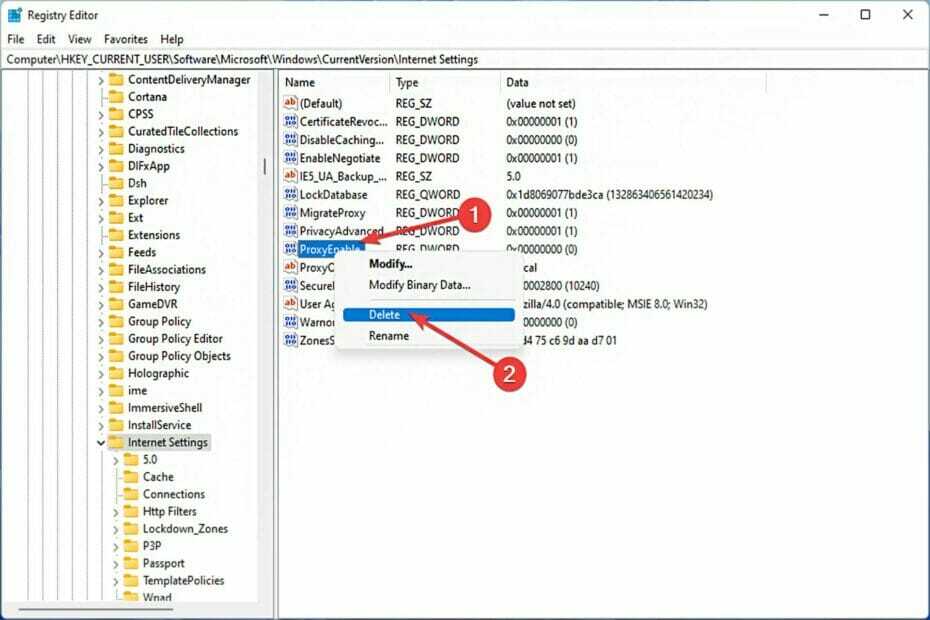
XINSTALAR HACIENDO CLIC EN EL ARCHIVO DE DESCARGA
Este software reparará errores informáticos comunes, lo protegerá de la pérdida de archivos, malware, fallas de hardware y optimizará su PC para obtener el máximo rendimiento. Solucione problemas de PC y elimine virus ahora en 3 sencillos pasos:
- Descargar la herramienta de reparación de PC Restoro que viene con tecnologías patentadas (patente disponible aquí).
- Hacer clic Iniciar escaneo para encontrar problemas de Windows que podrían estar causando problemas en la PC.
- Hacer clic Repara todo para solucionar problemas que afectan la seguridad y el rendimiento de su computadora
- Restoro ha sido descargado por 0 lectores este mes.
La molesta experiencia de recibir errores de proxy es la misma sin importar si está ejecutando Windows 11 u otro sistema operativo.
Por lo general, los mensajes de error del proxy indican que no puede ingresar a un sitio web o página web específicos. Además, muestra que hay múltiples fuentes de solicitudes en poco tiempo.
Por ejemplo, si ha intentado varios inicios de sesión en su cuenta, el servidor bloqueará la solicitud y dificultará la conexión.
Estos problemas suelen ser problemas del lado del servidor. Sin embargo, hay casos en que la el origen del error se remonta al lado del cliente en Windows 11, como alguna configuración incorrecta del sistema.
Por lo tanto, para corregir el error de proxy de Windows 11, debe aplicar algunos cambios o restablecer su configuración. Por esta razón, le presentamos instrucciones útiles para solucionar este problema.
¿Qué causa los errores de proxy?
Hay varias razones por las que se producen estos errores. Cuando recibe errores de proxy, la causa más común es una configuración incorrecta por parte de su computadora, es decir, en la configuración del proxy.
Sin embargo, hay casos en los que los errores de proxy son el resultado de sitios web que niegan el acceso no autorizado a sus páginas para mantenerlas a salvo de ataques.
En pocas palabras, por cuestiones de seguridad, el servidor bloquea las solicitudes del cliente.
Es posible que esté navegando por la web a través de un servidor proxy no autorizado y que los sitios web lo estén señalando como una amenaza potencial para sus sistemas como resultado de su actividad.
¿Cómo puedo reparar el error de proxy de Windows 11?
1. Usar símbolo del sistema
- Para comenzar, vaya a la Comienzo menú y tipo CMD, luego haga clic derecho en Símbolo del sistema y seleccione Ejecutar como administrador del menú que aparece.
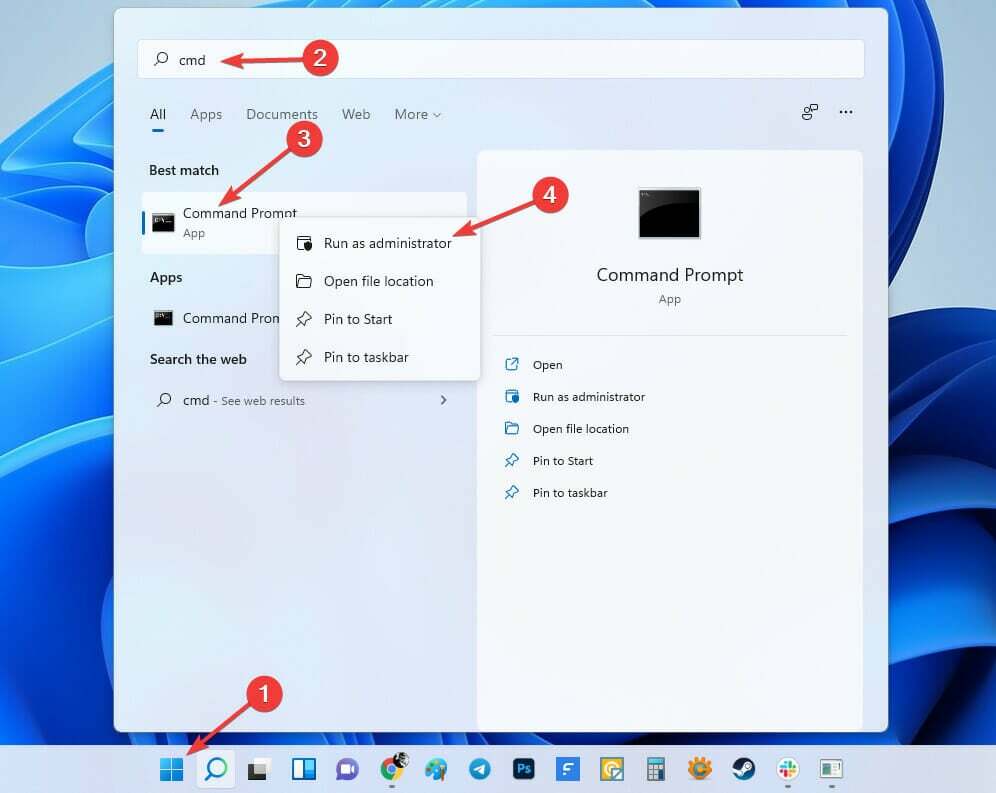
- Ahora, escriba el siguiente comando y luego presione Ingresar:
ipconfig /flushdns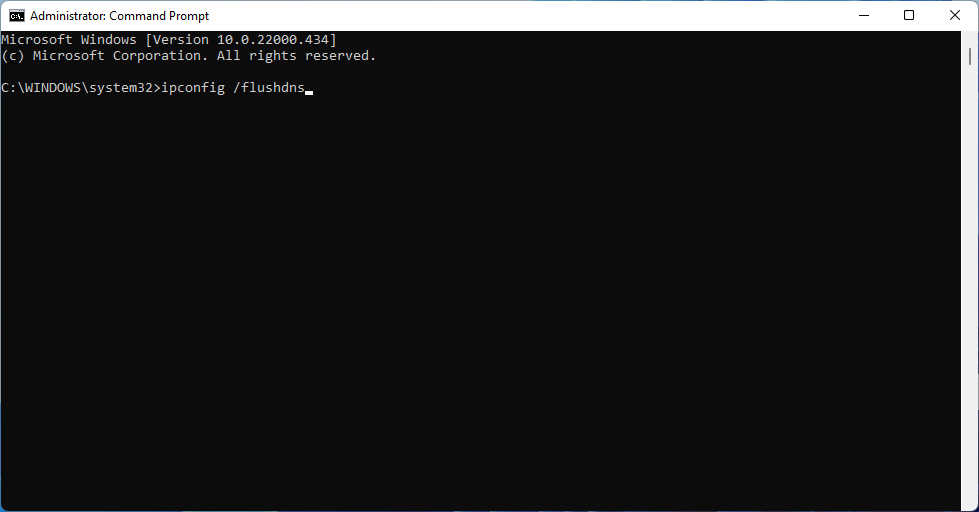
- A continuación, escriba este comando y presione Ingresar tecla de nuevo:
nbtstat-r
- En este paso, escriba el siguiente comando y presione Ingresar:
restablecimiento de ip int netsh - A continuación, escriba este comando y presione Ingresar tecla de nuevo:
restablecimiento de netsh winsock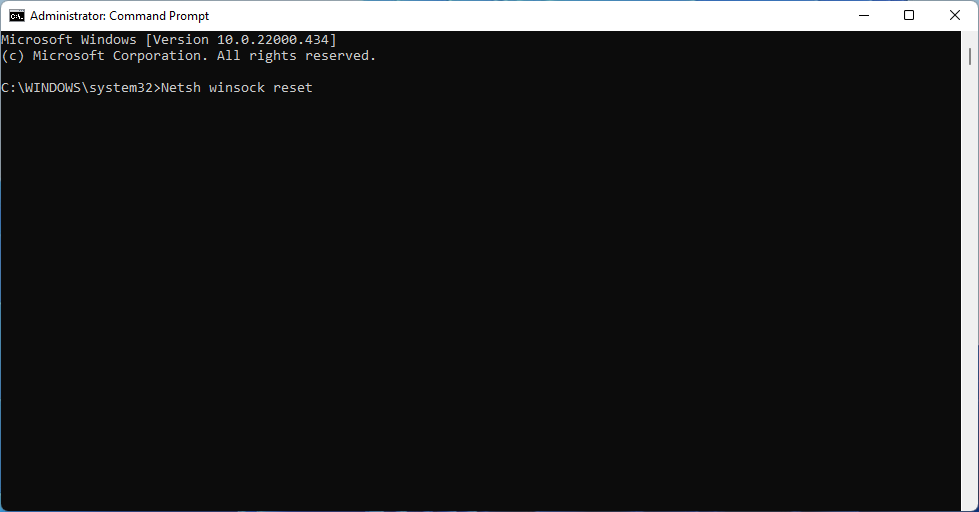
- Tipo Salida y presiona Ingresar.
Finalmente, reinicie su PC con Windows. Si su problema persiste, nos dirigimos a la siguiente solución. Entonces, saltemos a eso.
2. Deshabilitar servidor proxy
- presione el ventanas + yo combinación de teclas para abrir el Ajustes menú.
- En el panel izquierdo, elija Red e Internet, luego desplácese hacia abajo y haga clic en Apoderado.
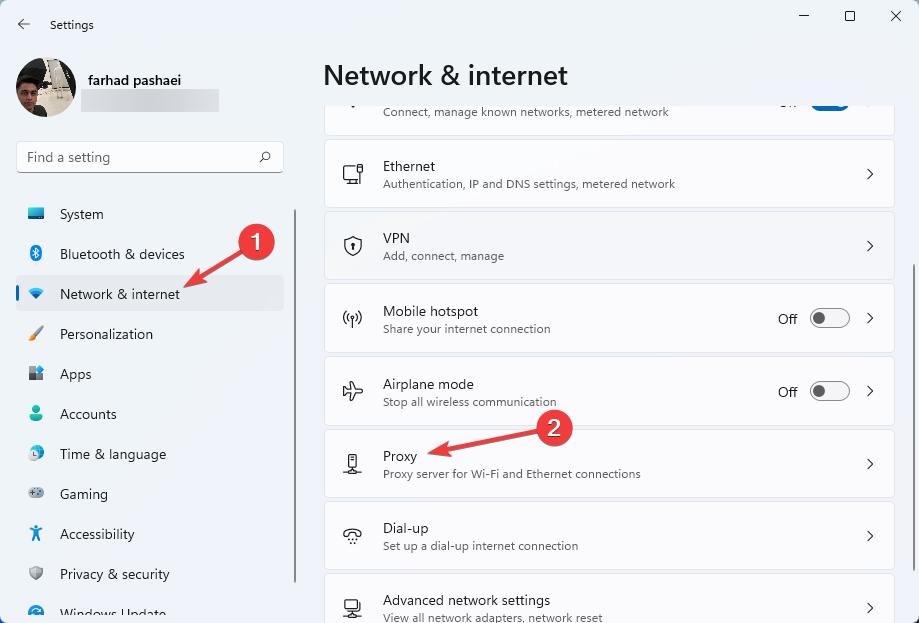
- Seleccione Editar junto a Usar un servidor proxy opción en el Configuración de proxy manual sección.
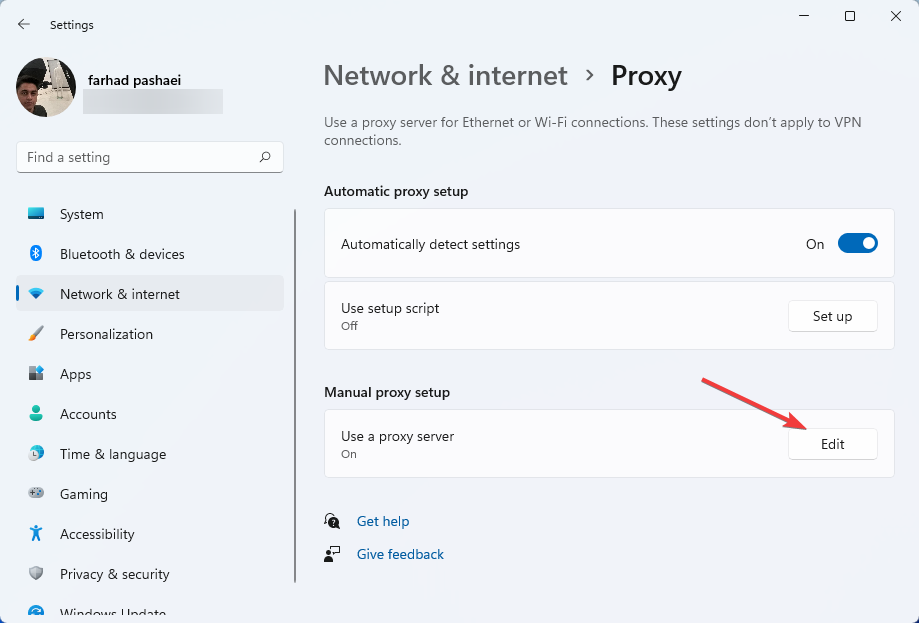
- Desactivar Usar un servidor proxy y haga clic en Guardar. Luego, cierra Ajustes.
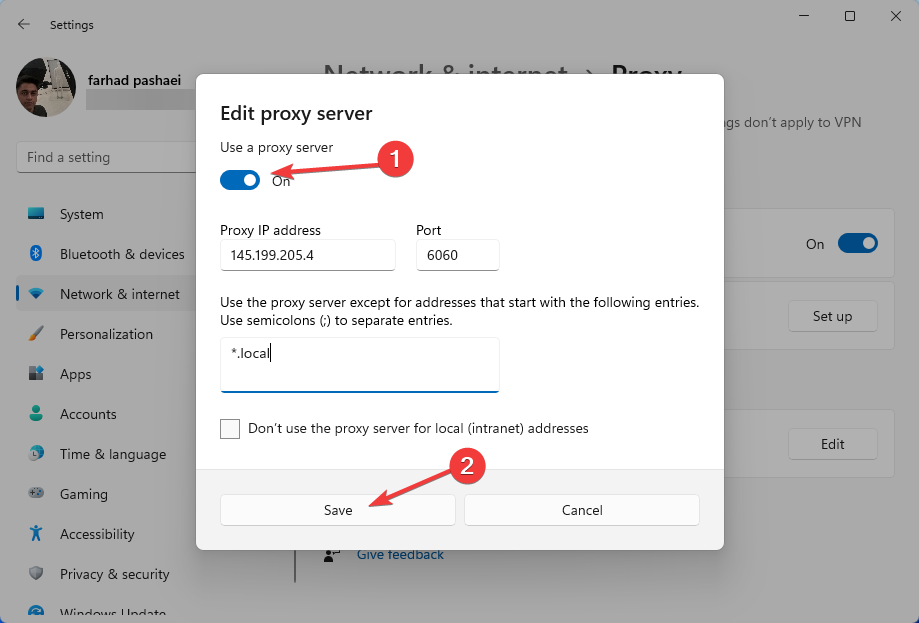
Puede ocurrir un error de proxy debido al cambio de las direcciones IP de los usuarios. Entonces, para resolver esto, debe desactivarlo en la configuración de Red e Internet.
3. Utilice un software dedicado
Si es nuevo en el mundo de las computadoras o tiene problemas para seguir las instrucciones, un software de solución de problemas confiable puede ser su mejor opción.
Existen muchos programas útiles para solucionar problemas de Windows, como Restaurante, que es uno de nuestros favoritos.
Puede solucionar el problema del proxy de Windows 11 con este software. Simplemente realice un escaneo y deje que el programa se encargue del resto para resolver los problemas. Además, puede eliminar malware, identificar sitios web peligrosos, etc.
Consejo de experto: Algunos problemas de la PC son difíciles de abordar, especialmente cuando se trata de repositorios dañados o archivos de Windows faltantes. Si tiene problemas para corregir un error, es posible que su sistema esté parcialmente dañado. Recomendamos instalar Restoro, una herramienta que escaneará su máquina e identificará cuál es la falla.
haga clic aquí para descargar y empezar a reparar.
⇒ Obtener Restoro
4. Hacer un reinicio de red
- Utilizando el ventanas + yo llaves, ir a Ajustes.
- Seleccione red e internet, luego desplácese hacia abajo y haga clic en Configuración de red avanzada.
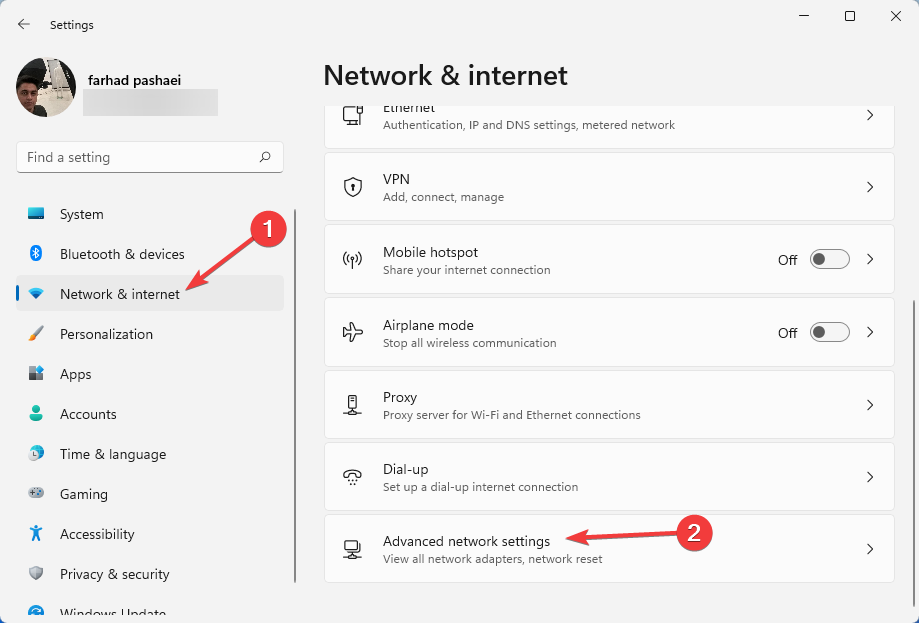
- Ahora, busca Restablecimiento de red y selecciónelo.
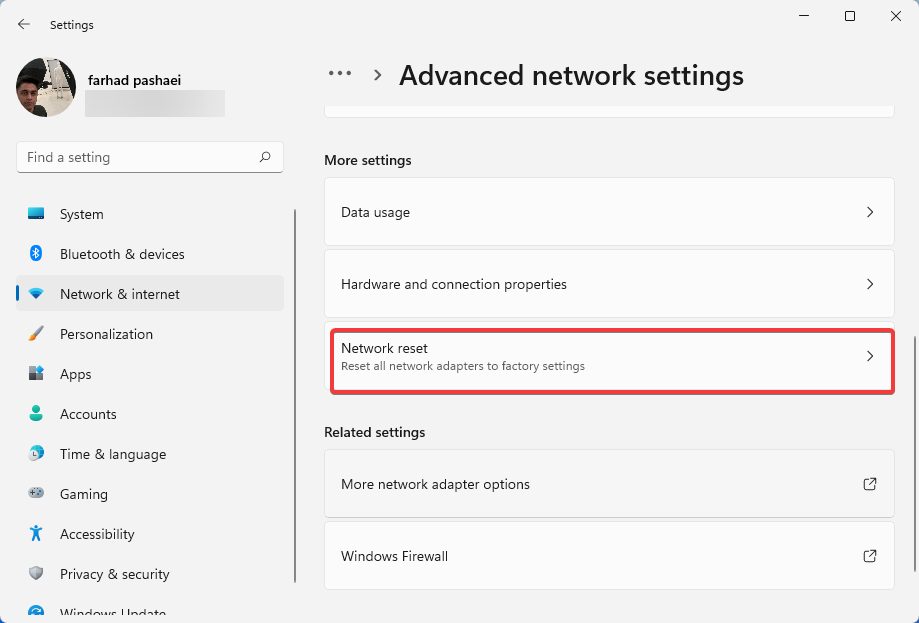
- Hacer clic restablecer ahora y luego Sí para confirmar el restablecimiento de la red.
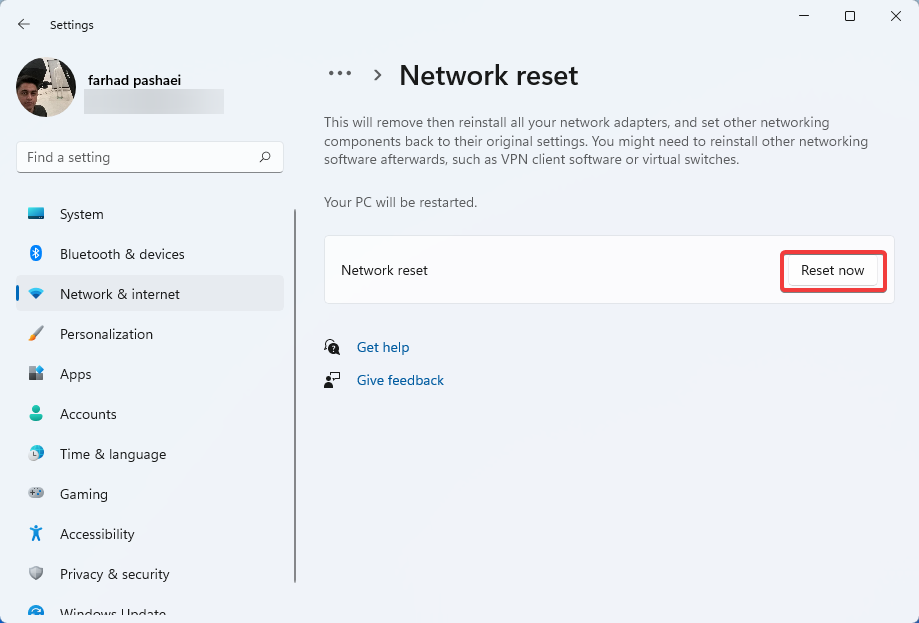
- Reinicia tu computadora.
Si bien es la forma más sencilla, el restablecimiento de la red ha demostrado ser una de las soluciones más efectivas porque restaura la configuración de red predeterminada y resuelve los problemas de proxy.
5. Restablecer la configuración del navegador
- Abra su navegador web, por ejemplo, Chrome. Luego, haga clic en el tres puntos menú justo en la parte superior derecha y seleccione Ajustes.
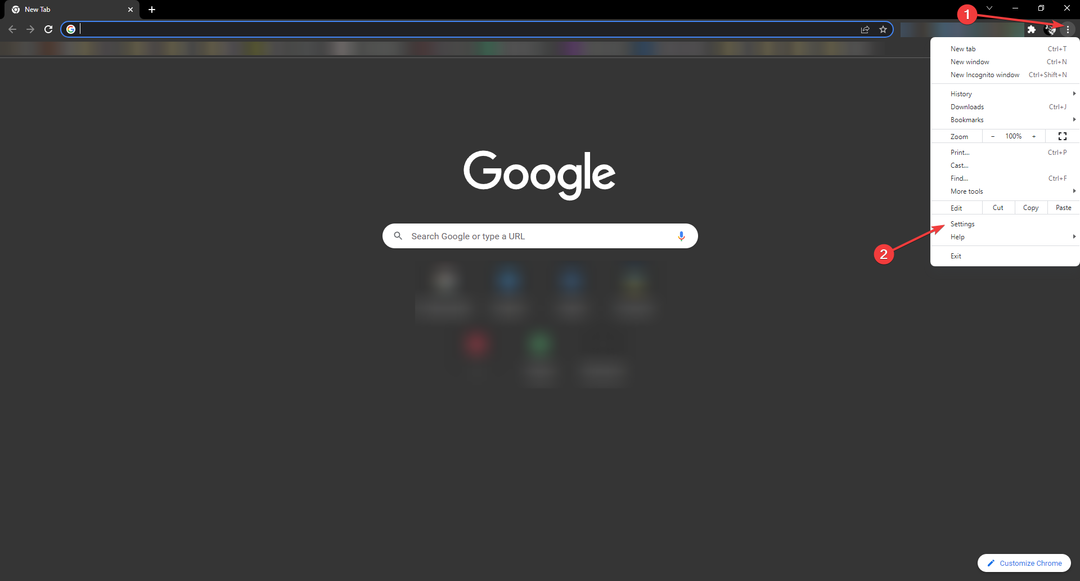
- Ahora, selecciona Avanzado y desplácese hacia abajo para Restablecer y limpiar opción y luego haga clic en ella.
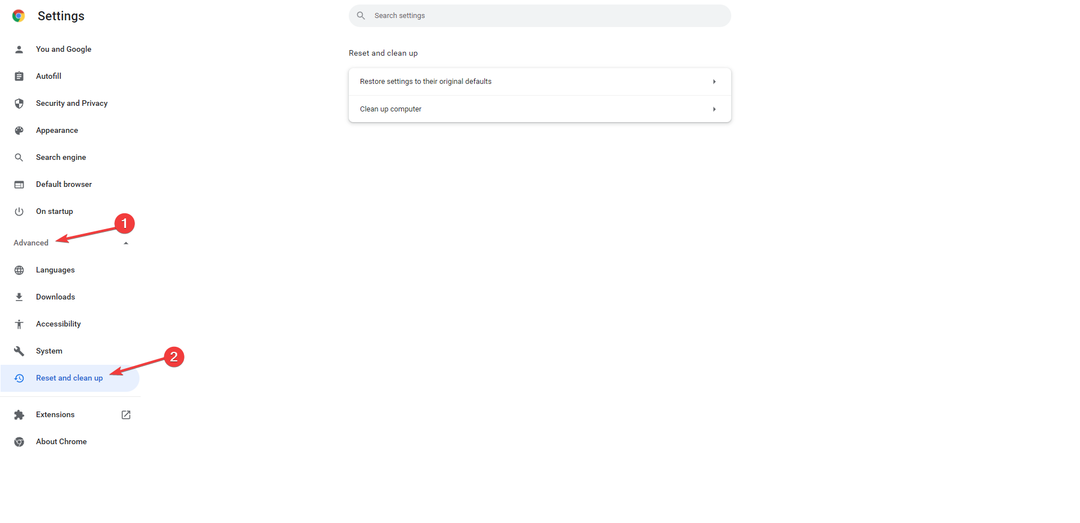
- A continuación, elija Restaurar la configuración a sus valores predeterminados originales.
- Seleccione Reiniciar ajustes. Luego, tendrá que esperar un poco de tiempo para que se complete el proceso.
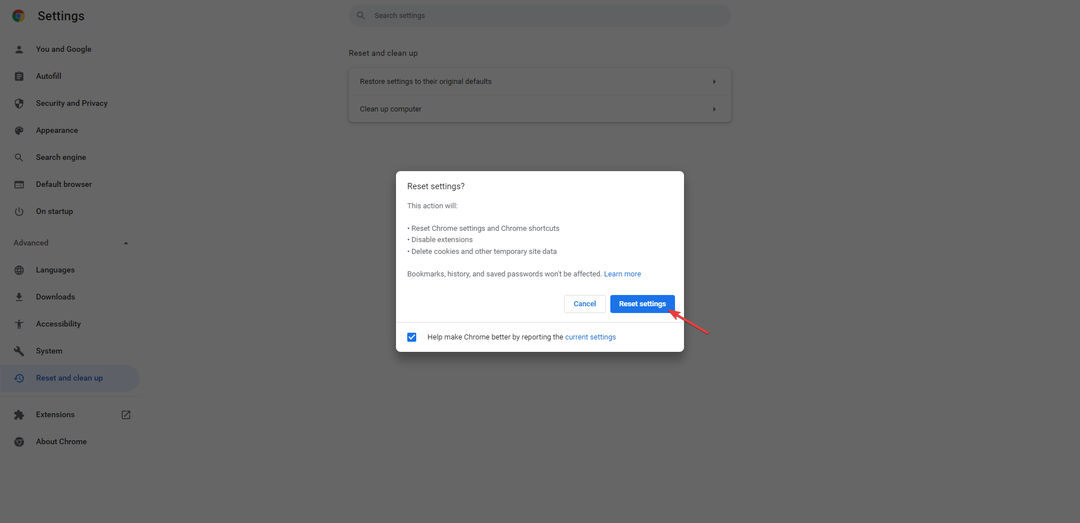
- Cierra Chrome y ábrelo de nuevo.
Puede solucionar los errores de proxy simplemente restaurando la configuración predeterminada de Chrome. Tenga en cuenta que este proceso limpia todas sus cookies.
- Las 5 mejores computadoras portátiles empresariales con Windows 11 [Portabilidad y almacenamiento]
- Corrección: Cifre el contenido para proteger los datos atenuados en Windows 11
- La computadora no puede conectarse a la computadora remota [error del paquete de seguridad]
- ¿Debe la RAM ser más rápida que la CPU? Descúbrelo aquí
6. Realizar escaneo de malware
Los errores de proxy pueden ser causados por programas maliciosos o virus. Entonces, si últimamente visitó un sitio web sospechoso o descargó algún software extraño, existe la posibilidad de que su computadora haya sido infectada.
Instale un potente software de seguridad como ESET Internet Security y ejecutar un escaneo. Luego, deje que el software se encargue del resto del trabajo.
ESET Internet Security es capaz de brindar protección en tiempo real. Además, los ataques de ransomware y phishing se evitan mediante el uso de este software en la PC.
7. Modificar el Registro
- Sujetar ventanas + R llaves simultáneamente para abrir Correr diálogo.
- Ahora, escribe Regeditar en Correr y presiona DE ACUERDO.
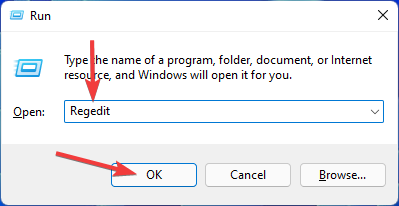
- Luego, navega a: Computadora\HKEY_CURRENT_USER\Software\Microsoft\Windows\CurrentVersion\Configuración de Internet.
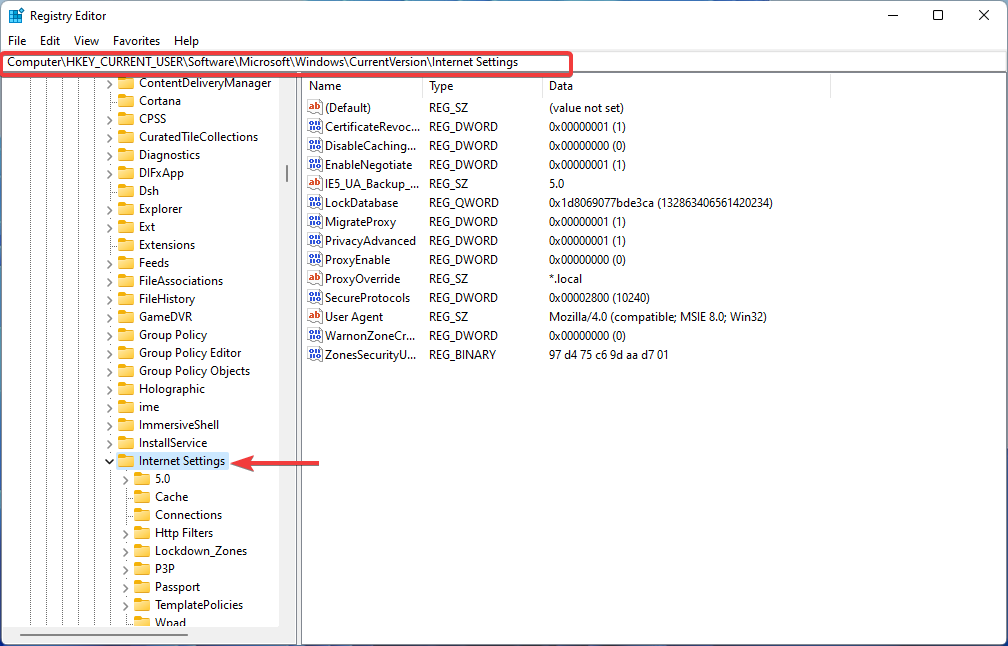
- Después de eso, en el panel derecho, busque Habilitar proxy y Servidor proxy valores.
- Haga clic derecho en el valor y seleccione Borrar.
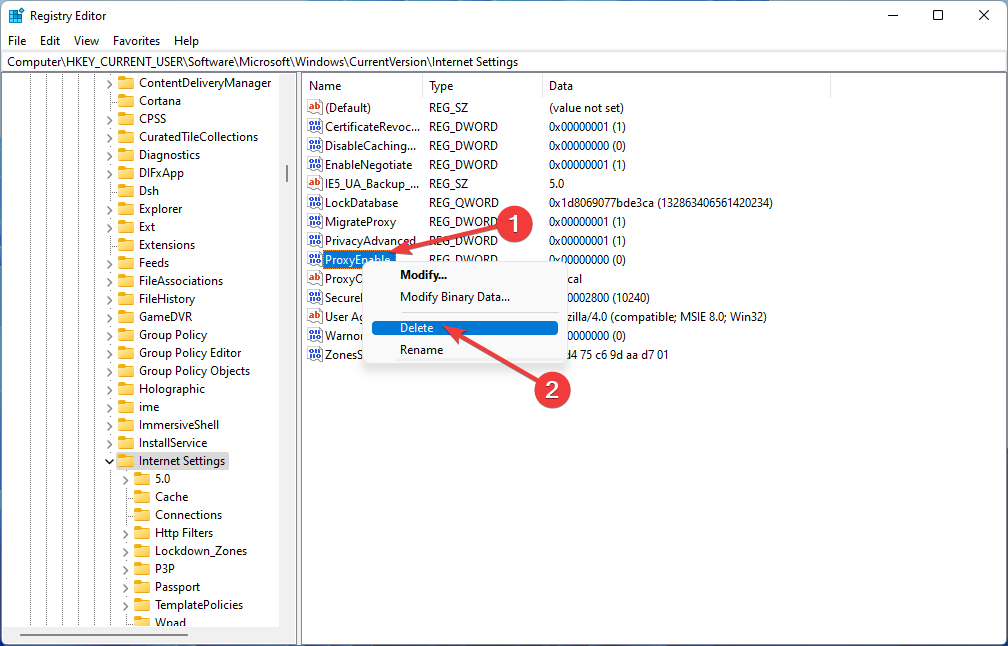
NOTA
Modificar el registro de forma incorrecta daría lugar a más problemas graves. Por lo tanto, asegúrese de hacer el proceso con cuidado.
8. Deshabilitar la configuración de LAN proxy
- Abierto Correr dialogar presionando ventanas + R combinación de teclas
- Tipo inetcpl.cpl entonces golpea Ingresar.
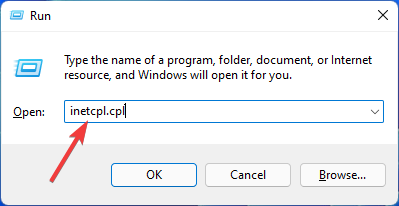
- Una vez el opciones de Internet se abre la ventana, vaya a la Conexión pestaña y seleccione Configuración de LAN.
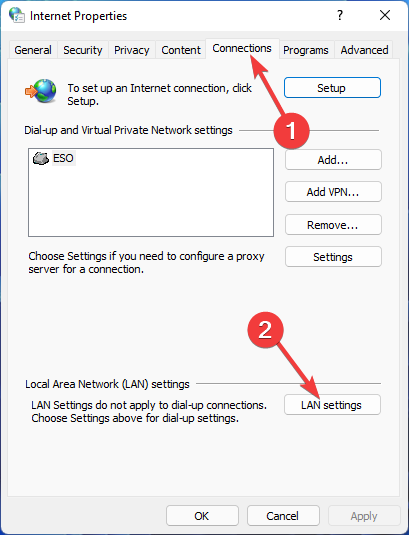
- Ahora, bajo Servidor proxy sección, desmarque la Utilice un servidor proxy para su LAN cuadro y haga clic en DE ACUERDO para guardar los cambios.
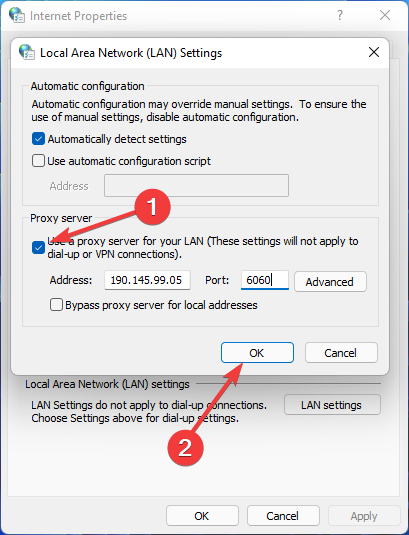
- Luego haga clic DE ACUERDO en la ventana Propiedades de Internet antes de salir.
9. Desinstala tu adaptador de red
- Haga clic derecho en Comienzo menú y seleccione Administrador de dispositivos.
- Expandir Adaptadores de red, luego haga clic derecho en su adaptador de red y seleccione Desinstalar dispositivo del menú que aparece.

- Reinicia tu computadora.
- Ahora es el momento de reinstalar el controlador de red. Para ello, abre Administrador de dispositivos de nuevo y luego haga clic en Buscar cambios de hardware.
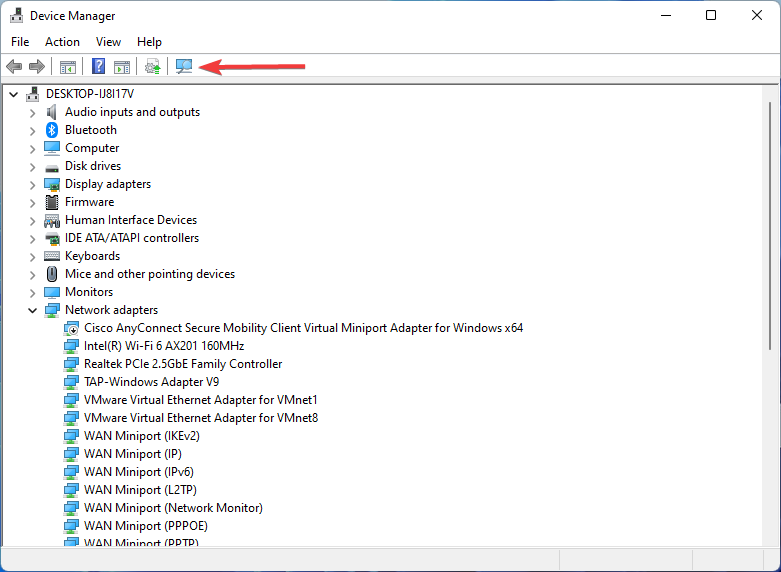
Se recomienda que descargue y ejecute DriverFix si el controlador no se pudo instalar correctamente.
Después de la instalación de esta aplicación, escaneará su computadora e instalará cualquier controlador faltante que encuentre.
Una de las ventajas de usar esta herramienta es que escaneará su computadora en busca de controladores obsoletos y los actualizará, lo que dará como resultado un aumento significativo en el rendimiento general de su computadora.
¿Cuáles son los principales tipos de errores de proxy de Windows 11?
Para el lado del cliente, los errores de proxy se clasifican en clases 4xx. Entonces, para corregir los errores de proxy de Windows 11, es posible que deba conocerlos desde cero.
- 400- una solicitud incorrecta: Surge de una solicitud de cliente no válida. Se debe a solicitudes mal formadas o sintaxis incorrectas.
- 401- un error no autorizado: Este error ocurre cuando un cliente envía credenciales de autenticación no verificadas al servidor. Se atribuye a DNS. Puedes solucionarlo borrando las cookies del navegador
- 402- un requisito de pago: Este error poco frecuente funciona principalmente como un medio para los sistemas de pago digital. Según Mozilla. desarrollador, es "un código de estado de respuesta no estándar que está reservado para uso futuro"
- 404. objeto no encontrado: Este error es un error de proxy común que conduce desde URL incorrectas o inactivas. Este error ocurre cuando una URL cambia sin redirección
- 407. Se requiere autenticación proxy: Este error ocurre cuando el servidor identifica a un cliente como acceso no autorizado. Por lo tanto, debe realizar cambios en la configuración del proxy para solucionar este problema
- 429. Demasiadas solicitudes: Cuando un cliente envía muchas solicitudes a un servidor en un período breve, aparece este error. También puede ver este error al iniciar sesión en su cuenta sucesivamente
Si tu eres tiene problemas para conectarse a un servidor proxy en Windows 10, le recomendamos que lea este artículo.
Hay muchas formas de corregir los errores de proxy de Windows. Algunos de ellos se atribuyen al cambio de la configuración del proxy, y puede modificar la configuración, por ejemplo, la configuración de LAN, o restablecerla a la configuración predeterminada.
También puede realizar cambios en el registro, pero debe tener cuidado al hacerlo porque modificarlo incorrectamente puede generar aún más problemas.
Háganos saber qué solución funcionó mejor para usted en la sección de comentarios a continuación.
 ¿Sigues teniendo problemas?Solucionarlos con esta herramienta:
¿Sigues teniendo problemas?Solucionarlos con esta herramienta:
- Descarga esta herramienta de reparación de PC calificado como Excelente en TrustPilot.com (la descarga comienza en esta página).
- Hacer clic Iniciar escaneo para encontrar problemas de Windows que podrían estar causando problemas en la PC.
- Hacer clic Repara todo para solucionar problemas con tecnologías patentadas (Descuento exclusivo para nuestros lectores).
Restoro ha sido descargado por 0 lectores este mes.


